Sådan gør du:
- Åbn File Explorer.
- Naviger til den mappe, du vil fastgøre til Hurtig adgang.
- Vælg den mappe ved at klikke på den.
- Klik på fanen Hjem på båndet. Fanen Hjem vises.
- Klik på knappen Fastgør til hurtig adgang i sektionen Udklipsholder. Den valgte mappe er nu opført i Hurtig adgang.
- Hvordan fastgør jeg en fil for hurtig adgang?
- Hvorfor kan jeg ikke fastgøre en genvej til hurtig adgang?
- Hvordan opretter jeg et hurtigadgangslink i Windows 10?
- Hvor er værktøjslinjen Hurtig adgang i Windows 10?
- Hvad er en værktøjslinje til hurtig adgang?
- Hvordan nulstiller jeg værktøjslinjen Hurtig adgang i Windows 10?
- Hvorfor forsvandt mine hurtigadgangsmapper?
- Hvordan gendanner jeg hurtig adgang i Windows 10?
- Hvordan gemmer jeg et Quick Access Link?
- Hvordan forhindrer jeg, at mapper vises i hurtig adgang?
- Hvordan tilføjer jeg hurtigstart til Windows 10?
- Hvorfor kan jeg ikke se værktøjslinjen Hurtig adgang?
- Hvordan aktiverer jeg værktøjslinjen hurtig adgang?
- Hvordan får jeg min værktøjslinje til hurtig adgang tilbage?
Hvordan fastgør jeg en fil for hurtig adgang?
Du kan indstille en mappe, der skal vises i hurtig adgang, så den bliver let at finde. Højreklik bare på det, og vælg Fastgør til hurtig adgang.
Hvorfor kan jeg ikke fastgøre en genvej til hurtig adgang?
I File Explorer skal du prøve at fjerne det fastgjorte element ved at højreklikke og vælge Unpin from Quick access eller brug Fjern fra Quick access (til hyppige steder, der tilføjes automatisk). Men hvis det ikke virker, skal du oprette en mappe med samme navn og på samme sted, hvor det fastgjorte element forventer, at mappen skal være.
Hvordan opretter jeg et hurtigadgangslink i Windows 10?
Højreklik på den fil eller mappe, du vil tilføje for hurtig adgang. Vælg Føj til hurtig adgang fra rullelisten.
Hvor er værktøjslinjen Hurtig adgang i Windows 10?
Som standard er værktøjslinjen Hurtig adgang til stede yderst til venstre på titellinjen i File Explorer. Åbn et File Explorer-vindue i Windows 10, og se på toppen. Du kan se værktøjslinjen Hurtig adgang i al sin minimalistiske pragt i øverste venstre hjørne.
Hvad er en værktøjslinje til hurtig adgang?
Værktøjslinjen Hurtig adgang er placeret over båndet (øverst til venstre) og giver adgang til almindeligt anvendte funktioner og kommandoer, såsom Gem og Fortryd / Gentag. Både båndet og værktøjslinjen Hurtig adgang kan tilpasses.
Hvordan nulstiller jeg værktøjslinjen Hurtig adgang i Windows 10?
Nulstil værktøjslinjen Hurtig adgang i Windows 10 File Explorer
- Åbn Registreringseditor-appen.
- Luk alle File Explorer-vinduer.
- Gå til følgende registreringsnøgle. HKEY_CURRENT_USER \ Software \ Microsoft \ Windows \ CurrentVersion \ Explorer \ Ribbon. Se, hvordan du går til en registreringsnøgle med et enkelt klik.
- Til højre skal du slette strengværdien kaldet QatItems.
Hvorfor forsvandt mine hurtigadgangsmapper?
Fjern markeringen i afkrydsningsfelterne i afsnittet Privatliv og vælg Anvend. Nu viser hurtig adgang kun forankrede mapper. (Hvis du tænder dem igen, vises de emner, du tidligere har fjernet fra hurtig adgang, muligvis igen.) Hvis du foretrækker, at File Explorer skal åbnes på denne computer, skal du gå til fanen Vis og derefter vælge Valg.
Hvordan gendanner jeg hurtig adgang i Windows 10?
1. Gendan hurtigadgangsmappe
- Åbn File Explorer fra proceslinjen.
- I File Explorer skal du klikke på fanen Vis.
- Klik på rullemenuen Indstillinger, og vælg "Skift mappe og søgemuligheder". ...
- På fanen Generelt skal du sikre dig, at "Åbn File Explorer til:" til er indstillet til Hurtig adgang.
Hvordan gemmer jeg et Quick Access Link?
For at sikkerhedskopiere dine Quick Access Toolbar-knapper i Windows 10 skal du bruge Registreringseditor.
- Åbn Registreringseditor. ...
- Naviger til følgende nøgle: HKEY_CURRENT_USER \ Software \ Microsoft \ Windows \ CurrentVersion \ Explorer \ Ribbon. ...
- Højreklik på "Ribbon" -tasten i venstre side og vælg "eksport".
Hvordan forhindrer jeg, at mapper vises i hurtig adgang?
For at forhindre, at mapper vises i sektionen Hurtig adgang, skal du gå til Vis - Valgmuligheder i et hvilket som helst File Explorer-vindue og fjerne markeringen i afkrydsningsfeltet "Vis mapper, der er åbnet for nylig i hurtig adgang".
Hvordan tilføjer jeg hurtigstart til Windows 10?
Tilføj eller fjern værktøjslinjen Hurtig start i Windows 10
- Træk enhver genvej, fil, mappe, drev over værktøjslinjen Hurtig start på proceslinjen, indtil du enten ser Flyt til Hurtig start eller Opret link i Hurtig start, og slip derefter elementet for at oprette en genvej til det i Hurtig start.
- Åbn den skjulte Quick Launch-mappe ovenfor, og flyt eller opret en ny genvej til elementet i den.
Hvorfor kan jeg ikke se værktøjslinjen Hurtig adgang?
Hvis du ikke kan se nogen værktøjslinje til hurtig adgang øverst i File Explorer-vinduet, skal du i stedet flytte QAT under båndet. ... For at få det tilbage skal du højreklikke på båndet og vælge værktøjslinjen Vis hurtig adgang under båndindstillingen. Derefter dukker QAT op igen lige under båndet som vist i øjebliksbillede direkte nedenfor.
Hvordan aktiverer jeg værktøjslinjen hurtig adgang?
Klik på Filer > Muligheder > Værktøjslinje til hurtig adgang. Højreklik et vilkårligt sted på båndet, og vælg Tilpas værktøjslinje til hurtig adgang ... i genvejsmenuen. Klik på knappen Tilpas værktøjslinjen Hurtig adgang (pil ned yderst til højre for QAT), og vælg Flere kommandoer i pop op-menuen.
Hvordan får jeg min værktøjslinje til hurtig adgang tilbage?
Hvis du tilpasser værktøjslinjen Hurtig adgang, kan du gendanne den til de oprindelige indstillinger.
- Åbn dialogboksen Tilpas ved hjælp af en af disse metoder: ...
- Klik på fanen Hurtig adgang i dialogboksen Tilpas.
- Klik på Nulstil på siden Hurtig adgang. ...
- Klik på Ja i meddelelsesdialogboksen.
- Klik på Luk i dialogboksen Tilpas.
 Naneedigital
Naneedigital
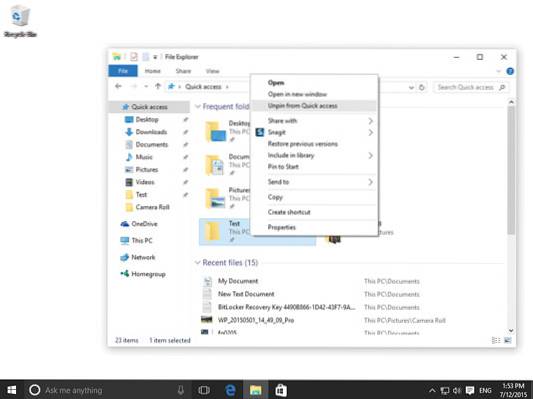


![MailTrack fortæller dig, når din e-mail er blevet leveret og læst [Chrome]](https://naneedigital.com/storage/img/images_1/mailtrack_tells_you_when_your_email_has_been_delivered_and_read_chrome.png)